2020系统综合实践 第5次实践作业
2020系统综合实践 第5次实践作业
一、Python环境搭建
<1>创建一个文件夹(python),用于保存本次实验所需的配置文
件以及相关的python代码,文件的项目结构如下所示

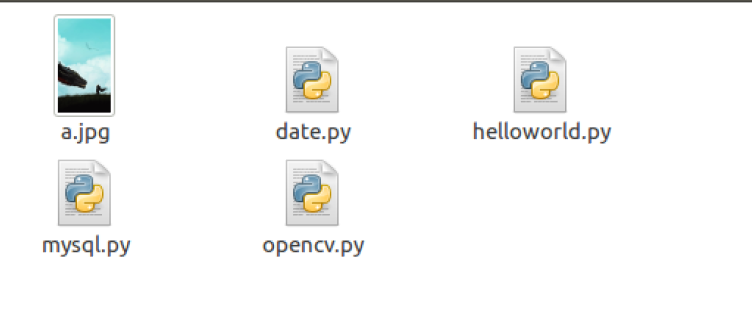
<2>配置文件如下所示
- dockerfile:用于构造本次实验的镜像
FROM python:3.7
WORKDIR /usr/local/app
COPY requirements*.txt ./
# 修改源并安装依赖
RUN pip install -r requirements.txt -i https://pypi.douban.com/simple
# 实现命令行式调用容器
ENTRYPOINT ["python"]
#设置ENTRYPOINT默认参数
CMD ["helloworld.py"]
- requirements.txt:用于为opencv和mysql添加相关依赖
PyMySQL
opencv-python
- 四个py文件为本次完成简单helloworld、日历输出、mysql数据库操作、opencv程序的部署运行所要用到的代码文件
<3>编写完相关配置文件后,进入python文件夹打开终端,构造本次实验的镜像
sudo docker build -t mypython . #(mypython是自定义的镜像名字)
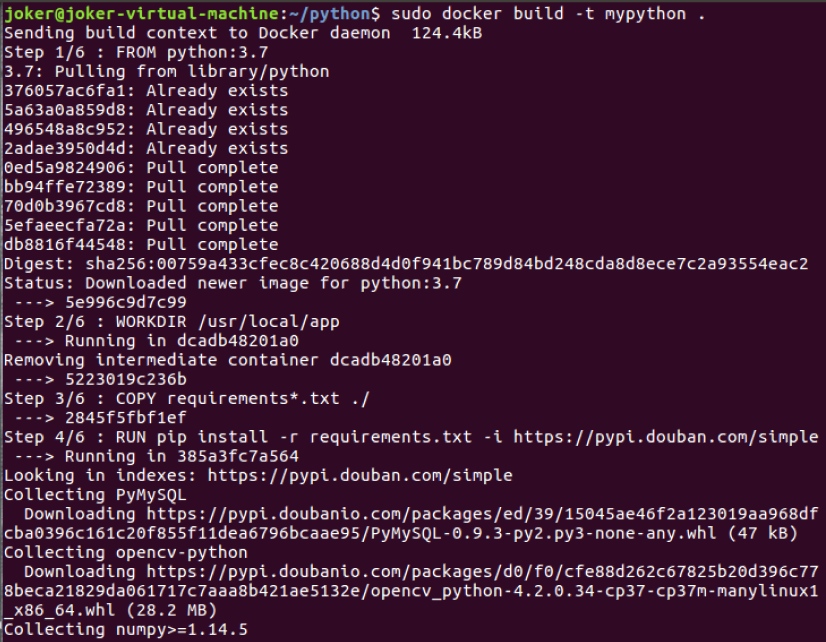
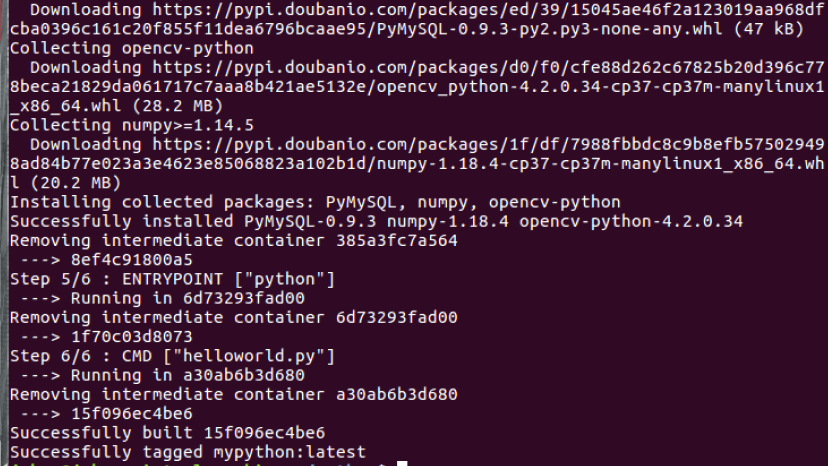
二、简单程序的部署运行
<1>helloworld
- helloworld.py的代码如下:
print("hello world!")
- 运行程序如下所示
sudo docker run -it -v ~/python/app:/usr/local/app --rm mypython hello.py

相关参数说明:
-
使用-v将本地目录挂载到python工作目录以方便代码修改,-v参数指定方式为宿主机目录:容器内目录;
-
冒号前的~/python/app为helloworld.py代码的存储路径,冒号后的/usr/local/app为dockerfile中WORKDIR的参数,它是是处于容器内,而不是宿主机内的;
-
--rm表示运行完毕后自动移除容器;
<2>日历输出
date.py的代码如下:
import calendar
yy = int(input("输入年份: "))
mm = int(input("输入月份: "))
print(calendar.month(yy,mm))
运行程序如下所示:
sudo docker run -it -v ~/python/app:/usr/local/app --rm mypython date.py
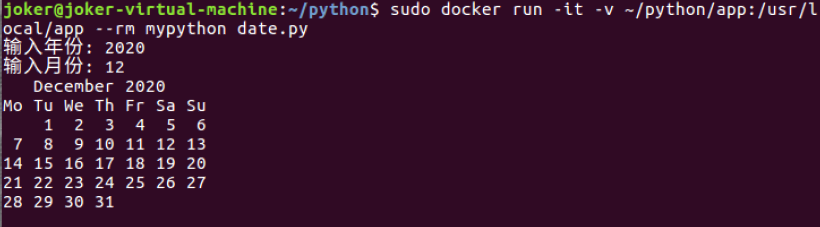
- 因为要用到交互输入年份和月份,所以需要-it参数
<3>mysql数据库操作
- 使用之前第二次作业所创建的数据库容器作为数据库实验对象.

- 进入容器(数据库容器newmysql),接着再使用相关账号和密码登录数据库,如下所示:
sudo docker exec -it newmysql /bin/bash
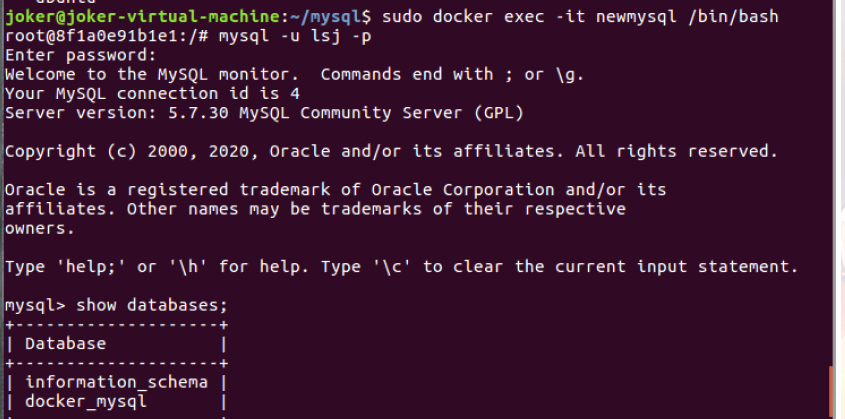
- 查看目前存在的数据库,然后进入之前创建的数据库并查看表中的内容,如下所示:
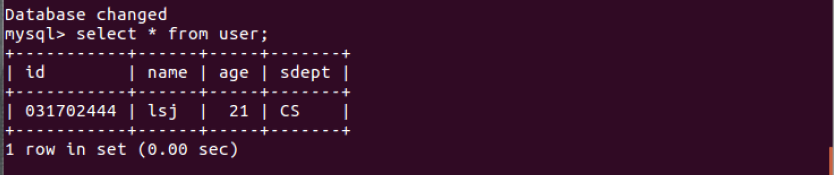
- mysql.py的代码如下:
import pymysql
# 打开数据库连接
db = pymysql.connect("newmysql", "lsj", "123456", "docker_mysql")
# 第一个参数是本地容器名字
# 第二三个参数是数据库的使用用户与密码
# 第四个参数是数据库名称
# 创建游标对象
cursor = db.cursor()
# 先查询一次数据库数据
sql = """select * FROM user"""
cursor.execute(sql)
results = cursor.fetchall()
print(results)
# SQL插入语句
sql = """insert user(id,name,age,sdept)
values('031702449','lmh',20,'MBA')"""
cursor.execute(sql)
db.commit()
# 插入完成后再读取一次数据库数据
sql = """select * FROM user"""
cursor.execute(sql)
results = cursor.fetchall()
print(results)
# 关闭数据库连接
db.close()
接着运行程序如下所示:
sudo docker run -it --rm -v ~/python/app:/usr/local/app --link=newmysql mypython mysql.py

<4>opencv操作
-
opencv.py的代码如下:
-
opencv.py用于将图片旋转90度并保存
import cv2
# flags传入0表示灰度图像, 1表示彩色图像
img=cv2.imread('a.jpg',flags=1)
# 获取图片尺寸
rows,cols=img.shape[:2]
# 这里的第一个参数为旋转中心,第二个为旋转角度,第三个为旋转后的缩放因子
# 可以通过设置旋转中心,缩放因子,以及窗口大小来防止旋转后超出边界的问题
M=cv2.getRotationMatrix2D((cols/2,rows/2),90,1)
# 第三个参数是输出图像的尺寸中心
dst=cv2.warpAffine(img,M,(cols,rows))
# 写入文件
cv2.imwrite("b.jpg", dst, [int(cv2.IMWRITE_JPEG_QUALITY), 100])
print('success rotated!')
- 将要转换的图形放到app目录下(与opencv.py同一目录),并命名为a.jpg。
运行程序如下所示:
sudo docker run -it -v ~/python/app:/usr/local/app --rm mypython opencv.py
在程序执行之后可以看到app目录下生成了b.jpg,接着查看a.jpg成功翻转后的图片b.jpg,如下所示

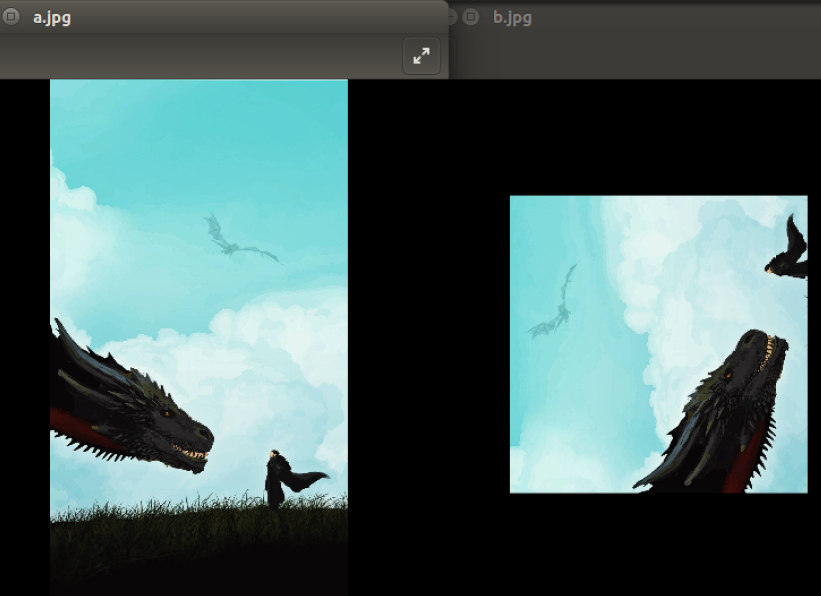
三、记录作业所花的时间:
搭建镜像:1小时
各个程序部署运行:3小时
写博客:1.5小时
总计:5.5小时
四、实验总结
本次实验内容较少,相比于上次的实验简单,遇到问题不多,把容器名,数据库等参数对应上,基本没什么问题。



【推荐】编程新体验,更懂你的AI,立即体验豆包MarsCode编程助手
【推荐】凌霞软件回馈社区,博客园 & 1Panel & Halo 联合会员上线
【推荐】抖音旗下AI助手豆包,你的智能百科全书,全免费不限次数
【推荐】轻量又高性能的 SSH 工具 IShell:AI 加持,快人一步
· 聊一聊 操作系统蓝屏 c0000102 的故障分析
· SQL Server 内存占用高分析
· .NET Core GC计划阶段(plan_phase)底层原理浅谈
· .NET开发智能桌面机器人:用.NET IoT库编写驱动控制两个屏幕
· 用纯.NET开发并制作一个智能桌面机器人:从.NET IoT入门开始
· 我干了两个月的大项目,开源了!
· 推荐一款非常好用的在线 SSH 管理工具
· 聊一聊 操作系统蓝屏 c0000102 的故障分析
· 千万级的大表,如何做性能调优?
· .NET周刊【1月第1期 2025-01-05】